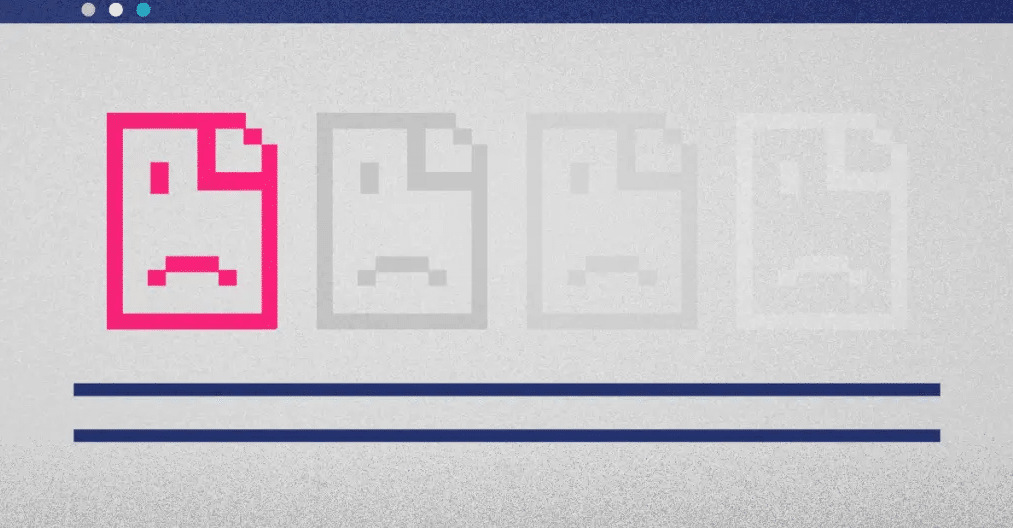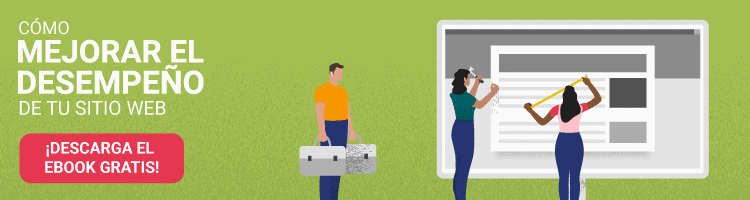El error "no se puede acceder a este sitio" es un problema a lado del usuario, no a lado del servidor, por lo que no es necesario que revise las condiciones de tu hospedaje.
En general ocurre por una mala conexión a Internet, pero también puede ocurrir por antivirus, DNS, la propia configuración de Chrome, o incluso por motivos de incompatibilidad entre varios navegadores.
La buena noticia es que el error "no se puede acceder a este sitio" se puede solucionar fácilmente. En este artículo, te enseñamos algunos métodos para que no tengas esa mala experiencia de acceso a Internet:
Verifica el status del sitio
En raras ocasiones, es posible que el problema no esté relacionado con tu navegador. Puedes probar la disponibilidad del sitio web con la herramienta Down For Everyone o Just Me. Simplemente escribe el dominio deseado y asegúrate de que el problema esté realmente en tu navegador.
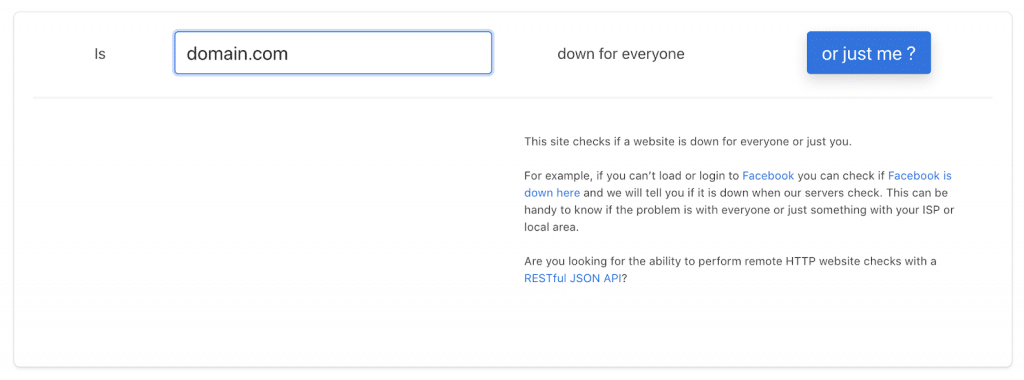
Fuente: Softwarekeep
Reinicia el enrutador
El siguiente paso es reiniciar el enrutador para ver si el problema está en la conexión a Internet. Pasa el cursor del mouse sobre el símbolo de la red y verifique el status de la conexión. Si es correcto, verás el mensaje "Acceso a Internet".
Verifica que todos los cables estén en su lugar en el dispositivo y reinicia el enrutador para asegurarse de que ese no sea el problema:
- apaga el dispositivo;
- espera unos cinco minutos;
- enciende el enrutador nuevamente.
Borrar tus datos de navegación
Borrar la memoria caché de tu navegador puede ser la solución a varios problemas de conexión, incluso el error "ERR_CONNECTION_REFUSED". Abre Google Chrome, haz clic en la configuración, la sección representada por los tres puntos en el navegador. Haz clic en “More Tools” y luego en “Clear Browsing Data”.
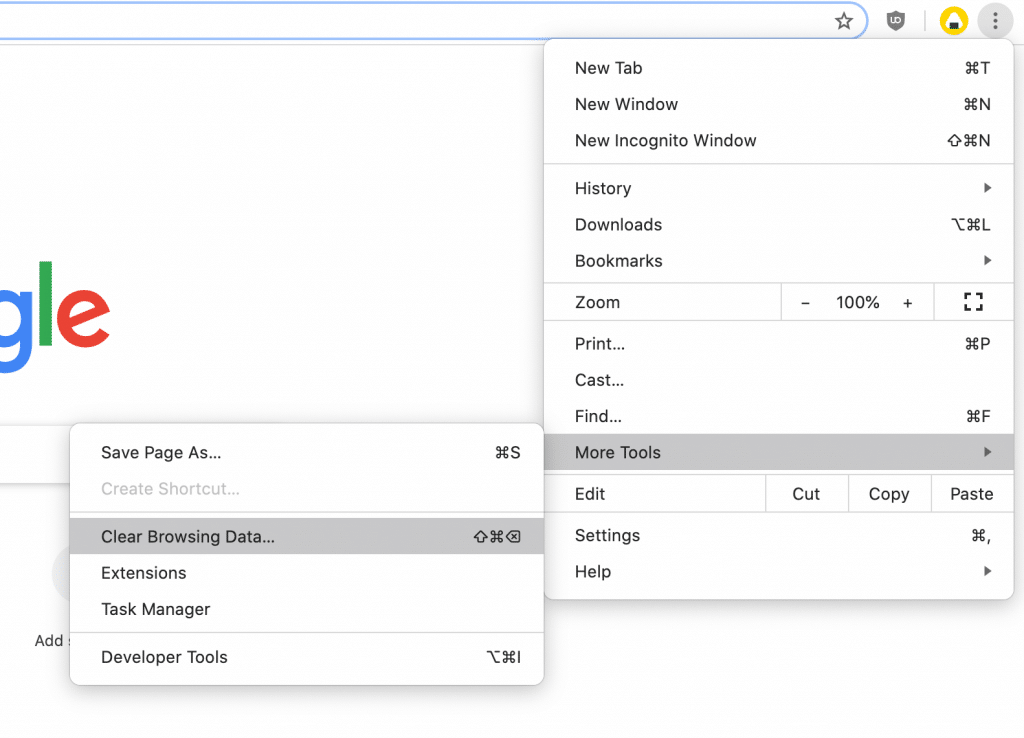
Fuente: Softwarekeep
Desactiva temporalmente el antivirus
Algunas configuraciones de antivirus también pueden causar problemas de conexión. Para probar esa posibilidad, simplemente desactívela temporalmente. En primer lugar, haz un backup del sistema. Luego sigue estos pasos:
- accede a la Gestión de tareas;
- busca el icono de tu antivirus en la lista de aplicaciones;
- busca la opción "Desactivar" para desactivar la inicialización del software;
- reinicia tu computadora y verifica si el error en Google Chrome "no puede acceder a este sitio" ha desaparecido.
Borra el caché de DNS
Si tu DNS está desactualizado, puedes borrar manualmente tu caché para solucionar cualquier problema que eso pueda causar. El método es simple, solo acceda al Prompt de comando:
- presiona simultáneamente las teclas Windows + R en el teclado para abrir la utilidad Ejecutar;
- escriba "cmd" sin las comillas y presiona la tecla "Enter" en tu teclado;
- pegue el comando ipconfig / flushdns y presiona la tecla "Enter" para ejecutarlo;
- cierra el símbolo del sistema y comprueba si Google Chrome todavía muestra el error "ERR_CONNECTION_REFUSED".
Cambia la dirección DNS
También puedes cambiar el servidor DNS para intentar resolver el error "no se puede acceder a este sitio". El DNS de Google es un servicio público confiable y, al hacer eso, incluso puedes obtener una mejor velocidad de Internet en tu dispositivo:
- accede a tu panel de control;
- haz clic en "Opciones de red e Internet";
- elige la opción “Centro de redes y recursos compartidos”;
- haz clic en "Cambiar la configuración del adaptador"
- haz clic en tu conexión actual y selecciona la opción "Propiedades";
- busca la opción “Protocolo de Internet versión 4 (TCP / IPv4)” y haz clic en “Propiedades”;
- ingresa las direcciones del servidor de Google (8.8.8.8.8 y 8.8.4.4);
- presiona Ok y reinicia la computadora.
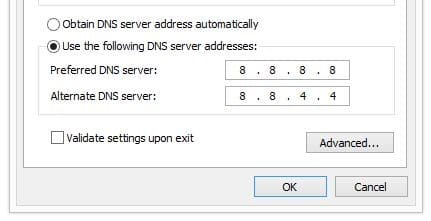
Elimina las extensiones de Google Chrome
A menudo agregas las extensiones innecesarias, que agotan los recursos de tu sistema y pueden causar incompatibilidades que causan errores, al igual que los plugins en WordPress. Se recomienda deshabilitar todas las extensiones instaladas en el navegador para comprobar si se ha resuelto el error:
- accede a Google Chrome;
- haz clic en la configuración, la sección representada por los tres puntos en el navegador;
- haz clic en "More Tools";
- haz clic en "Extensions".
También puedes usar otra forma de acceder a esas configuraciones: simplemente ingresa en la barra de direcciones del navegador: chrome://extensions/ y presiona la tecla Enter. Después de ingresar a la página de extensiones instaladas, haz clic en la opción "Eliminar" y reinicia el navegador para verificar si el error se ha resuelto.
Restablece Google Chrome
Si ninguna de esas opciones funciona, puedes restablecer la configuración de Google Chrome para intentar resolver el error "no se puede acceder a este sitio":
- accede a Google Chrome;
- haz clic en la configuración, la sección representada por los tres puntos en el navegador;
- elige la opción "Settings" o configuración;
- ve hasta al final de la página y haz clic en opciones avanzadas;
- selecciona la opción "Restablecer y borrar" y haz clic en "Restaurar la configuración original".
Reinstala Google Chrome
La última acción para resolver el error "no se puede acceder a este sitio" es desinstalar el navegador y luego reinstalarlo. Recuerda que con esa opción se perderán todas las configuraciones anteriores. Pero como el error probablemente sea causado por el navegador, con esa acción puedes solucionar el problema.
Usar la última versión de tu navegador es la mejor manera de mantenerlo equipado con todos los patches de seguridad para garantizar una navegación fluida y sin vulnerabilidades. Si el error "no se puede acceder a este sitio web" y otros problemas aparecen con frecuencia en tu dispositivo, debes verificar que tu sistema sea seguro.
Ahora aprovecha que estamos hablando de protección y obtén más información sobre HTTPS, un protocolo de seguridad que crea una conexión confiable entre navegadores y servidores.